まいど、うにー!
Unityはいろんなことができるよというものの、どうやって何をしたらいいかよくわからん。
ので、Unity教科書を購入しました。
Amazon広告

サンプルなども豊富で非常にいい本だなと思いました。
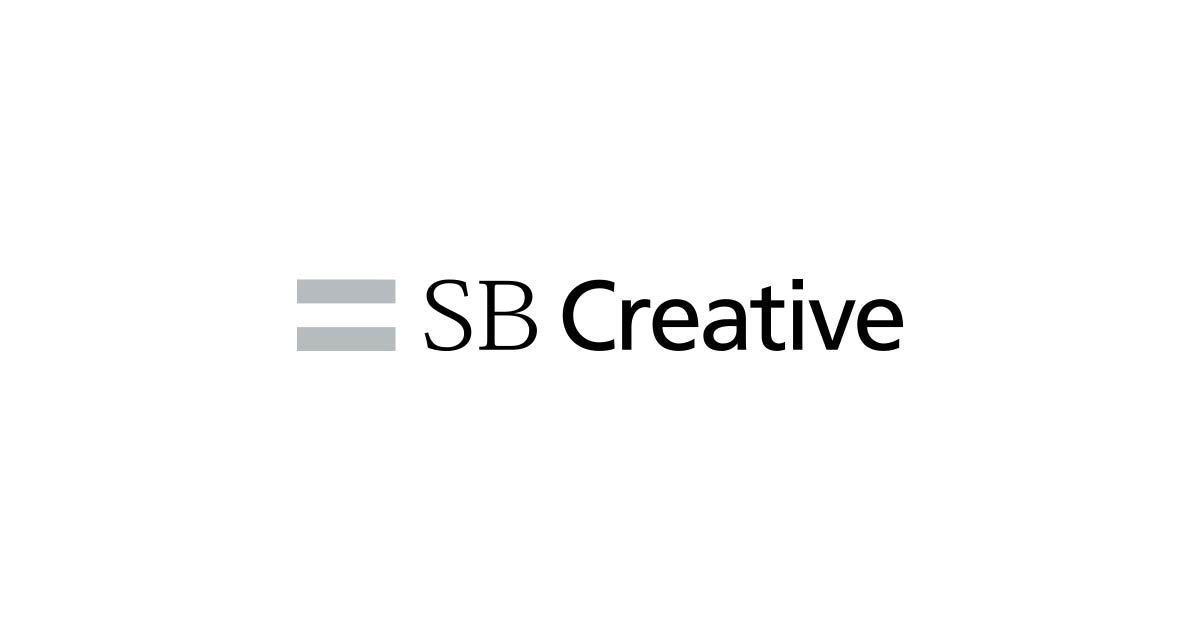
『Unityの教科書 Unity 2020全対応版』サンプルファイル | SBクリエイティブ
『Unityの教科書』内に掲載したサンプルゲームのプロジェクトファイルならびに素材データが収録されています。
上のようにサイトからサンプルがGETできるよ
最初から読んだほうがいいのでしょうが、「いいや、我慢できないね。なんか作るね」
と思ってチャプター7からIGAGURIを発射することに成功しました。
※著作権的問題があるといけないのでスクリプトについては差し控えます。
どんなことができるようになるか
3D空間で的に向かってウニー(毬栗)を投擲できるミニゲームを作ることができました。
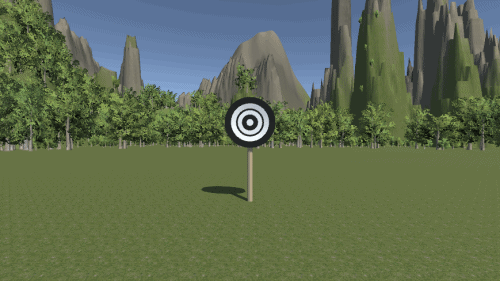
スマホに入れられるようでしたが、この辺はめんどいのでやっていません。
得られたノウハウ
多すぎて筆舌に尽くしがたいですが、
- プロジェクトへの素材導入
- 使用するためのプラットフォームへの設定
- Terrainを使った地形の編集(これが一番面白かったかも)
- 重力付加:physics_Rigidbody
- 当たり判定:Collider(いろんな形状のものがある)
- 条件による物理判定の終了:isKinematic=true; (ここでスペルミスってエラーが出る)
- エフェクトの付加(対象オブジェクトのインスペクターからエフェクト選択しないとNG)
- コピー工場化(Prefabの使い方)
- マウスコントロールによる標準座標変更
(2D座標クリック‗メインカメラ‗ScreenPointToRay‗3D空間座標照準という感じ)
※各所でC#スクリプトの編集があるのでこちらも勉強になった。
その他役に立ったツール
画像キャプチャー編集:PhotoScapeX(無料)
(Win使用していますが、Xのほうが使いやすい)
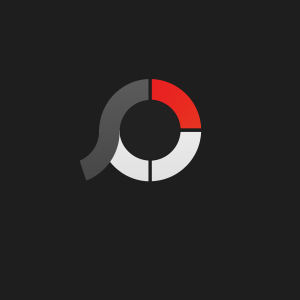
PhotoScape X - Windows に無料でダウンロードしてインストールする | Microsoft Store
PhotoScape X(フォトスケープ)は、携帯電話やデジタルカメラで撮った写真を簡単に補正、編集できる「おもしろい画像編集ソフト」です。言語 (Languages): English, Español, Português, Deuts...
今まではビットマップから貼り付けしたりしていましたが、直感的な操作とモザイクかけたりができるので重宝しています。
あと冒頭のGifが重かったので表示時間を短くして容量を少なくできました
確認しておきたいシステム:Unity Recorder
Unityの中で動画や画像を取り込むメジャーなツールの模様
一時期からアセットストアから取り込めなくなったようですが、2021/1/8現在、
下記参考URLから導入方法が確認できました。
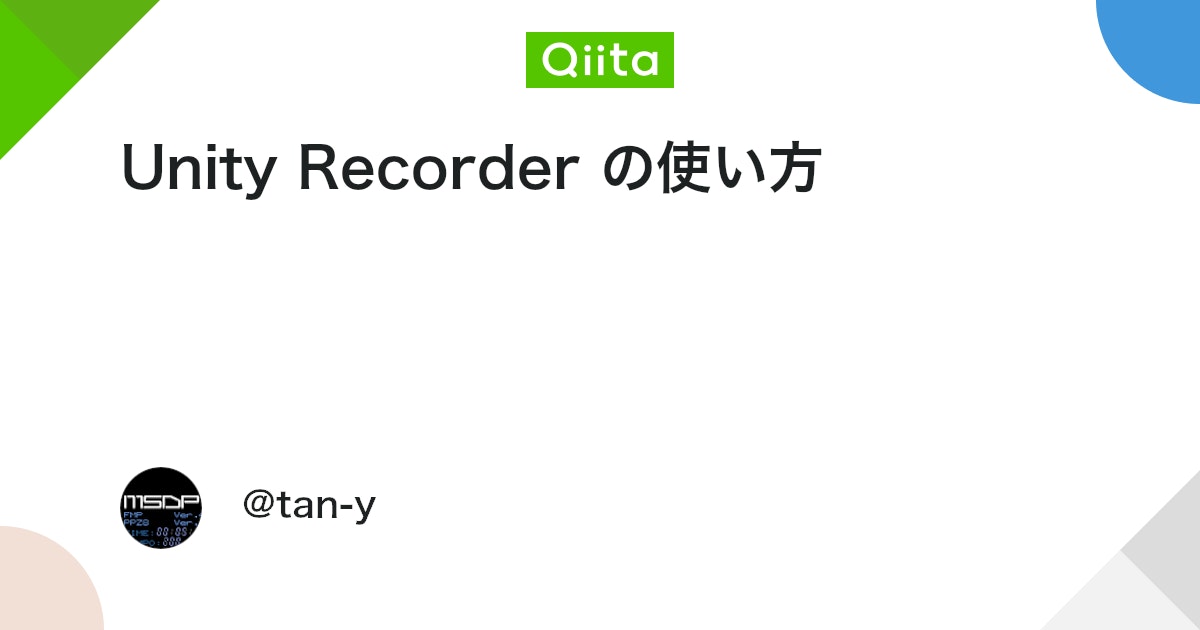
Unity Recorder の使い方 - Qiita
はじめにこの記事は Unity アセット真夏のアドベントカレンダー 2018 Summer! の 24 日目の記事です。2018 年に入って Unity に VR 動画を作成する機能が搭載された…









コメント